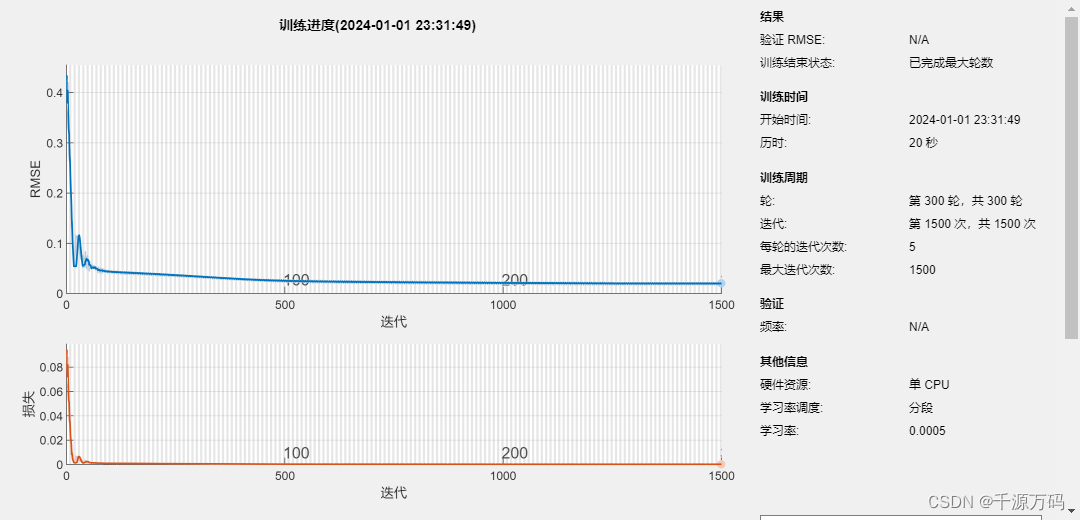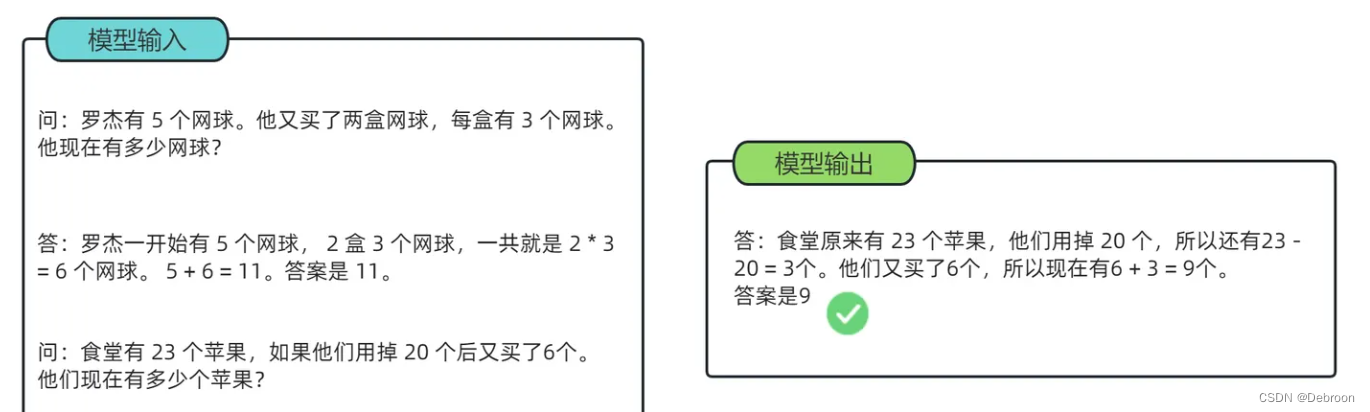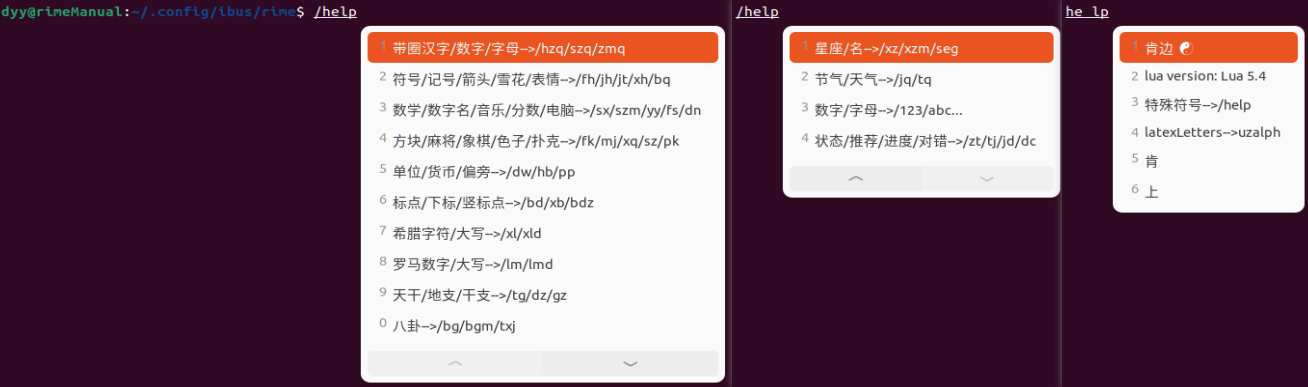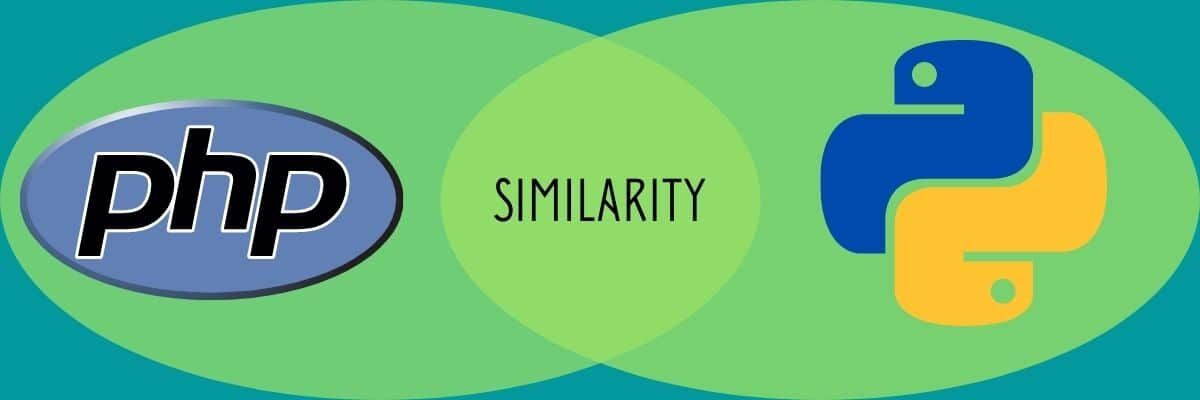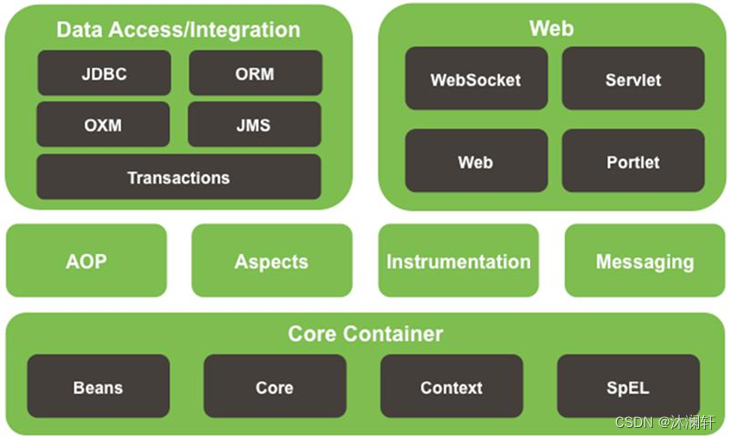文章目录
- 1.vs编译器下载安装
- 2.运行nmake测试
- 3.CMake下载安装
- 4.运行CMake测试
- 5.使用CMake+NMake构建项目
- 代码目录
- 代码实现
- 6.运行项目
1.vs编译器下载安装
下载地址 :https://visualstudio.microsoft.com/zh-hans/vs/
-
点击截图处下载
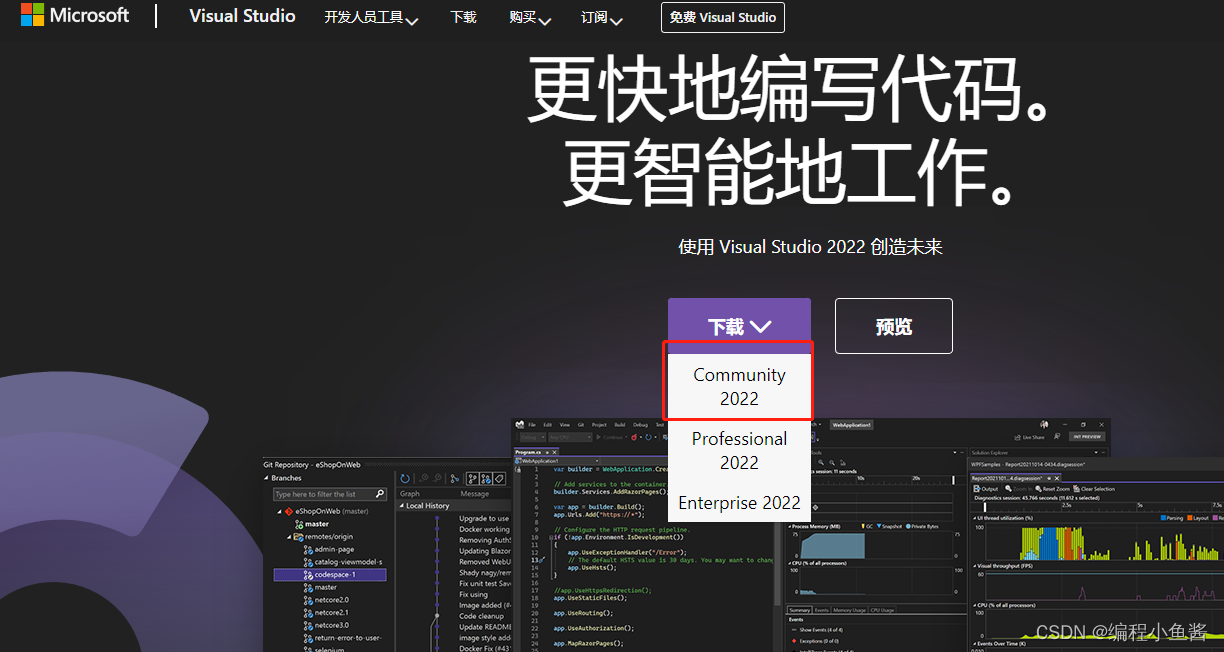
-
勾选红框的内容即可
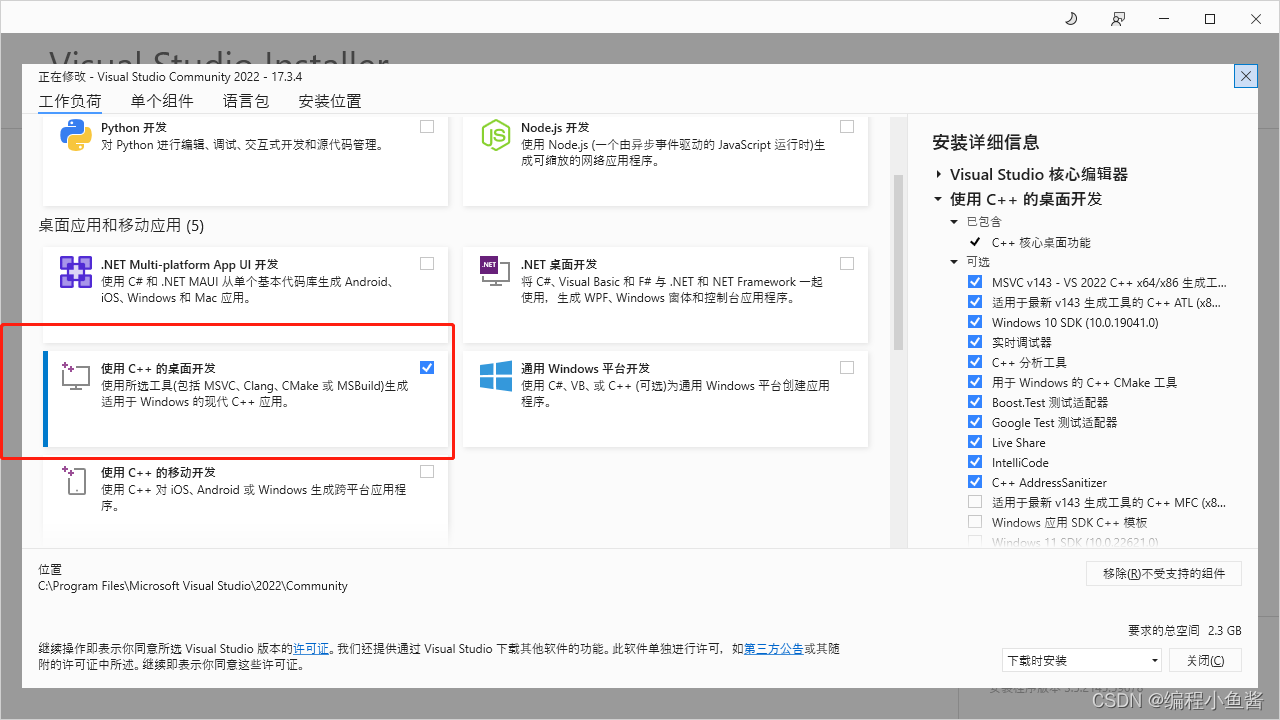
-
安装
2.运行nmake测试
-
点击开始
-
搜索x64
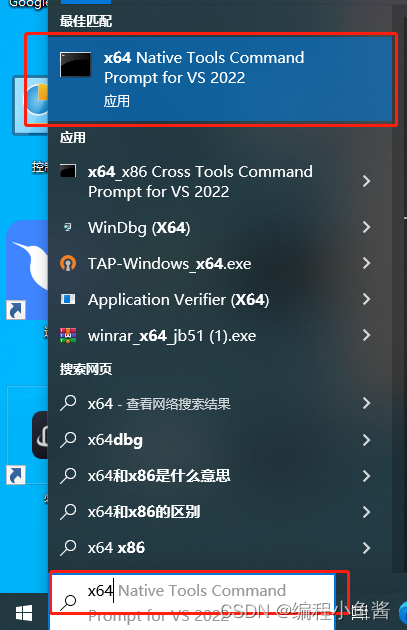
-
点击
-
运行
nmake
- 出现如下就是成功
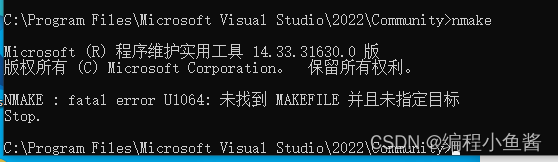
3.CMake下载安装
下载地址https://cmake.org/
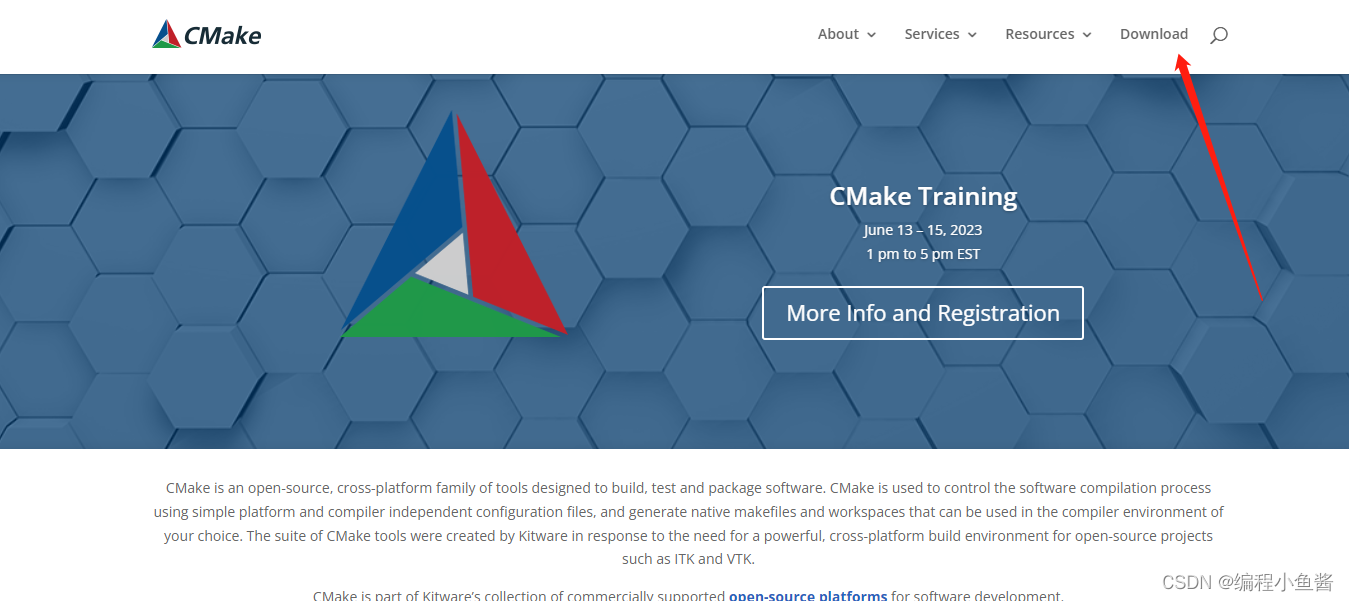
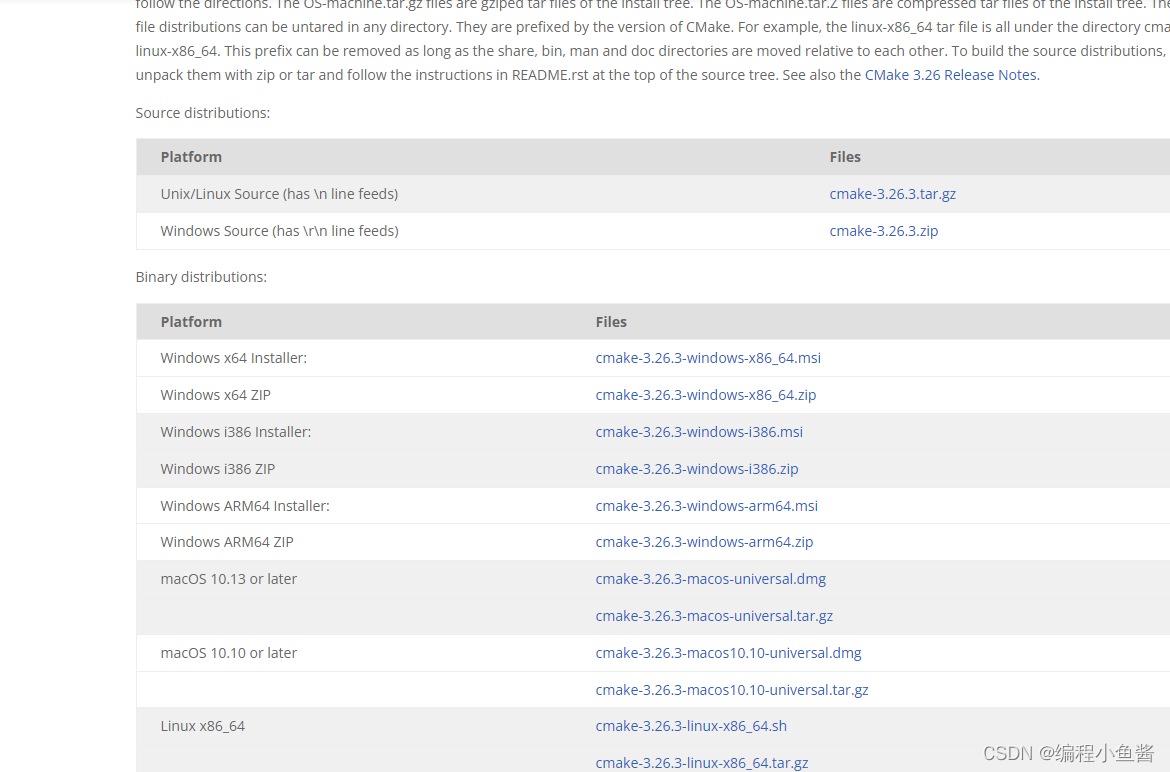
- 下载 windows x64 installer即可
- 安装比较简单一步下一步即可
4.运行CMake测试
- 命令行运行
cmake --version

5.使用CMake+NMake构建项目
组织一个简单的项目
代码目录
|-📁1.HelloCMake
|-- 🎴CMakeLists.txt
|-- 📄main.cpp
代码实现
- /1.HelloCMake/CMakeLists.txt
# 设置Cmake最低版本
cmake_minimum_required(VERSION 3.5)# 设置项目名称
project (hello_cmake)add_executable(hello_cmake main.cpp)
- /1.HelloCMake/main.cpp
#include <iostream>
int main(int argc, char *argv[])
{std::cout << "Hello CMake!" << std::endl;return 0;
}
- 打开VS2022 x86 x64 兼容工具命令提示符
mkdir build
cd build
cmake .. -G"NMake Makefiles"
nmake6.运行项目
- hello_cmake.exe
输出
Hello CMake!